Yandex brauzerida tarixni ko'rish va o'chirilgan tarixni tiklash
Har qanday brauzer saytlarga tashrif buyurish tarixiga ega bo'lib, u brauzerni o'rnatganingizdan yoki tarixni oxirgi marta tozalaganingizdan beri tashrif buyurgan saytlarni saqlaydi. Yo'qolgan saytni topish kerak bo'lganda, bu juda qulay. Xuddi shu narsa yuklab olish tarixiga ham tegishli. Brauzer barcha yuklab olinganlarni qayd qiladi, shunda kelajakda nima va qaerdan yuklab olinganini osongina ko'rishingiz mumkin. Ushbu maqolada biz sizga Yandex brauzerida tarixni qanday ochishni, shuningdek, o'chirilgan tarixni ochish usulini aytib beramiz.
Yandex.Browser-da saytlar tarixini ko'rish juda oddiy. Buning uchun bosing Menyu > Hikoya > Hikoya. Yoki tezkor tugmalardan foydalaning: ochiq brauzerda bir vaqtning o'zida Ctrl + H tugmalarini bosing.
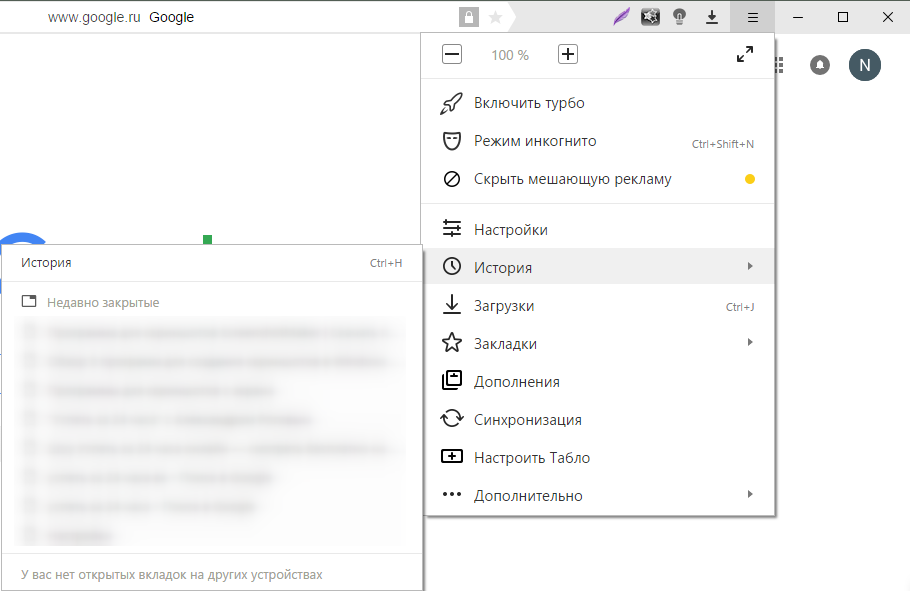
Tarixdagi barcha sahifalar sana va vaqt bo'yicha tartiblangan. Sahifaning eng pastki qismida tugma mavjud Oldin”, bu sizga kunlar tarixini kamayish tartibida ko'rish imkonini beradi.
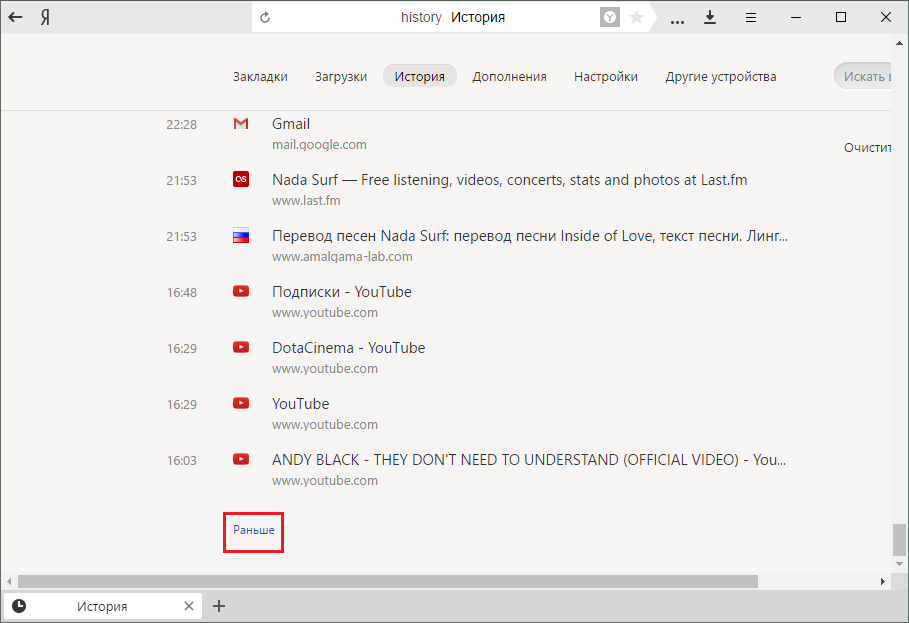
Agar siz tarixda biror narsani topishingiz kerak bo'lsa, oynaning o'ng tomonida siz maydonni ko'rasiz " Qidiruv tarixi". Bu erda siz kalit so'zni kiritishingiz mumkin, masalan, qidiruv tizimidagi so'rov yoki sayt nomi. Masalan, bu kabi:
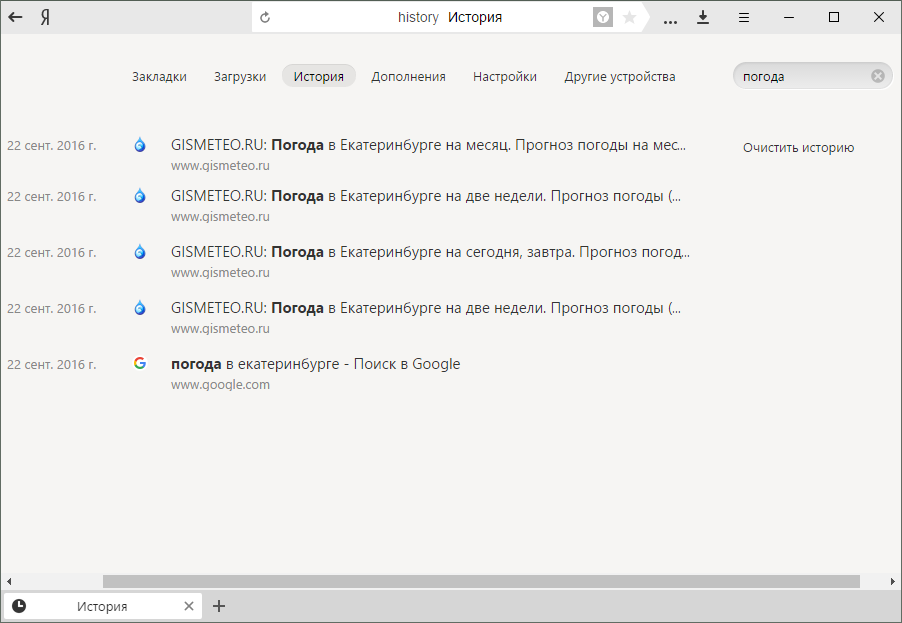
Va agar siz kursorni ism ustiga olib borib, uning yonida paydo bo'lgan o'qni bossangiz, siz qo'shimcha funktsiyalardan foydalanishingiz mumkin: xuddi shu saytdagi butun tarixni ko'rish yoki tarixdan yozuvni o'chirish.
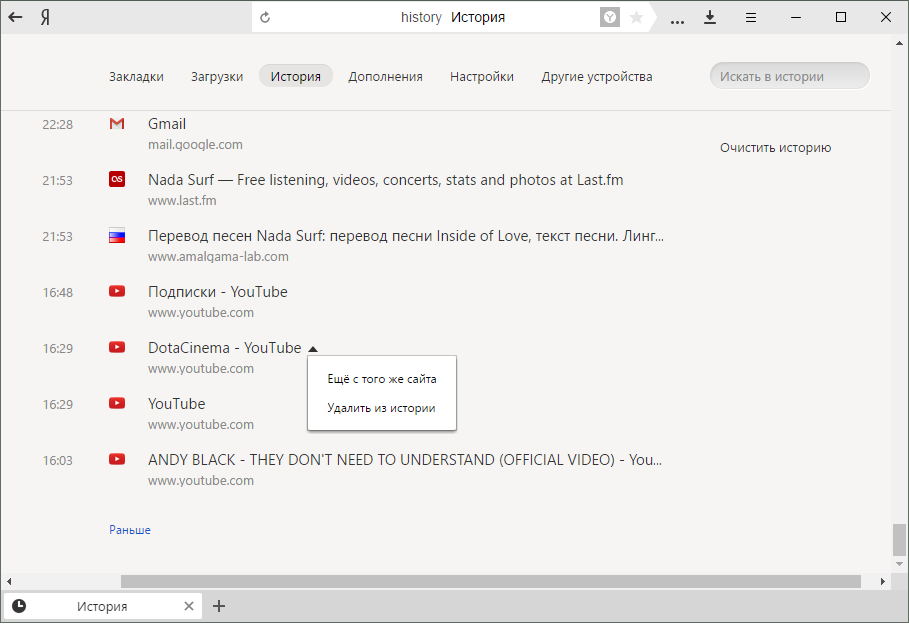
Yuklab olish tarixini ko'rish uchun ustiga bosing Menyu > Yuklashlar Yoki bir vaqtning o'zida Ctrl + J tugmalarini bosing.
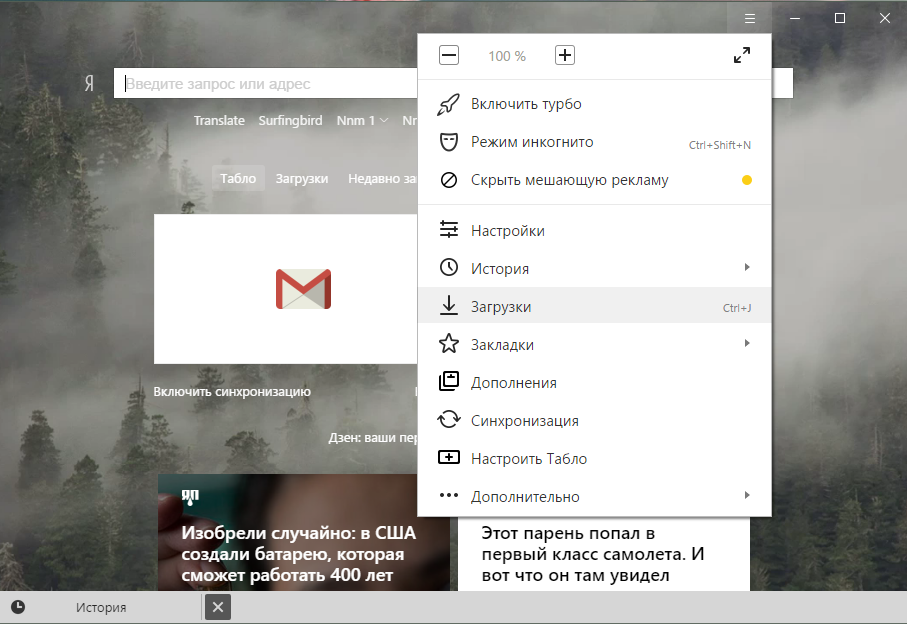
Biz saytlar tarixiga o'xshash sahifaga o'tamiz. Bu erda ishlash printsipi mutlaqo bir xil.

Ammo agar siz nom ustiga olib borsangiz va uchburchakdagi kontekst menyusiga qo'ng'iroq qilsangiz, siz bir nechta foydali qo'shimcha funktsiyalarni ko'rishingiz mumkin: yuklab olingan faylni oching; uni jildda ko'rsatish; havolani nusxalash, faylning manbasiga (ya'ni saytga) o'ting, qayta yuklab oling va ro'yxatdan o'chiring.
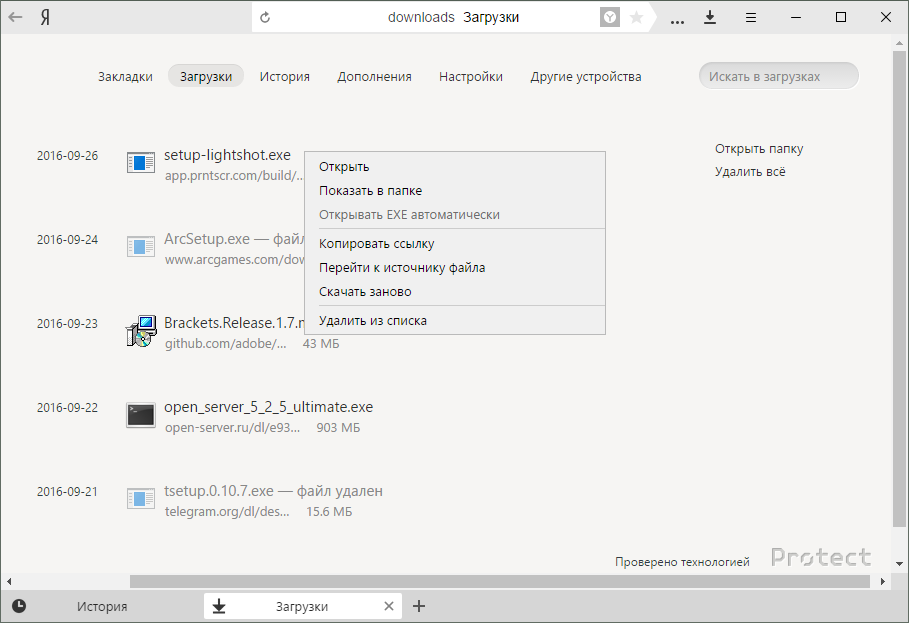
Yandex.Browser-da o'chirilgan tarixni ko'rish
Ko'pincha biz tarixni o'chirib tashlaymiz va keyin uni qayta tiklash biz uchun juda muhimdir. Yandex brauzerida o'chirilgan tarixni ko'rishning bir necha yo'li mavjud.
Usul 1. Brauzer keshi orqali
Agar siz brauzer keshini tozalamagan bo'lsangiz, lekin yuklab olish tarixini o'chirib tashlagan bo'lsangiz, ushbu havolani manzil satriga joylashtiring - brauzer: // kesh va Yandex.Browser keshiga o'ting. Bu usul juda aniq va siz kerakli saytni topa olishingizga kafolat yo'q. Bundan tashqari, u faqat oxirgi tashrif buyurilgan saytlarni ko'rsatadi, hammasi emas.

2-usul. Windows vositalari
Agar tizimni tiklash yoqilgan bo'lsa, orqaga qaytishga urinib ko'rishingiz mumkin. Siz allaqachon bilganingizdek, tizimni tiklash sizning hujjatlaringizga, shaxsiy fayllaringizga va tiklash nuqtasi yaratilgandan keyin kompyuterda paydo bo'lgan fayllarga ta'sir qilmaydi. Umuman olganda, qo'rqadigan narsa yo'q.
Tizimni tiklashni quyidagicha boshlashingiz mumkin:
1. Windows 7 da: Boshlash > Boshqaruv paneli;
Windows 8/10 da: o'ng tugmasini bosing Boshlash > Boshqaruv paneli;
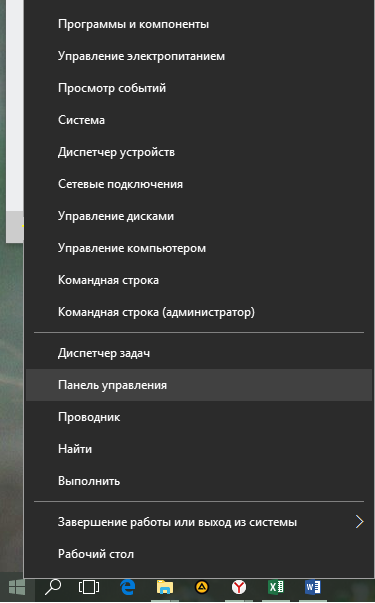
2. ko'rinishni " kichik piktogramma", toping va bosing" Qayta tiklash»;
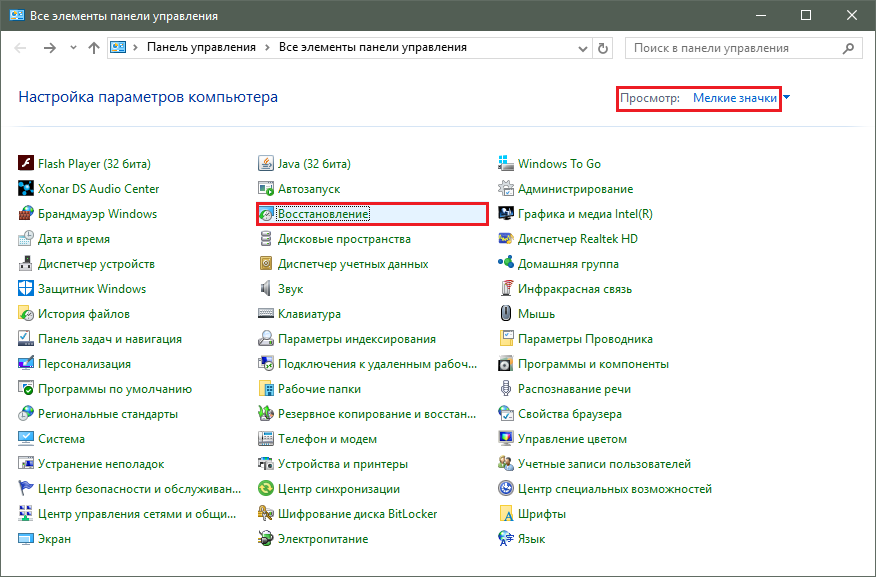
3. tugmasini bosing Tizimni tiklashni boshlash»;
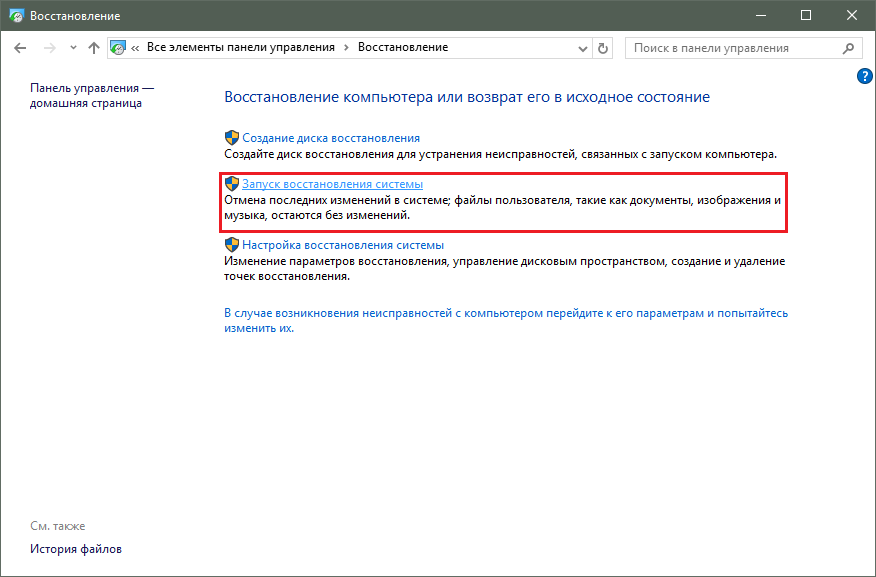
4. yordamchi dasturning barcha ko'rsatmalariga rioya qiling va tarix brauzerdan o'chirilgan sanadan oldingi sanani tanlang.
Muvaffaqiyatli tiklashdan so'ng, brauzer tarixini tekshiring.
Usul 3. Dasturiy ta'minot
Uchinchi tomon dasturlari yordamida siz o'chirilgan tarixni tiklashga harakat qilishingiz mumkin. Biz buni qila olamiz, chunki tarix bizning kompyuterimizda mahalliy sifatida saqlanadi. Ya'ni, biz brauzerdagi tarixni o'chirib tashlaganimizda, bu axlatni chetlab o'tib, kompyuterdagi faylni o'chirib tashlaymiz degan ma'noni anglatadi. Shunga ko'ra, o'chirilgan fayllarni tiklash uchun dasturlardan foydalanish bizga muammoni hal qilishda yordam beradi.
Bundan tashqari, o'chirilgan fayllarni tiklash uchun har qanday boshqa dasturni tanlashingiz mumkin, bu haqda biz allaqachon gaplashdik.














